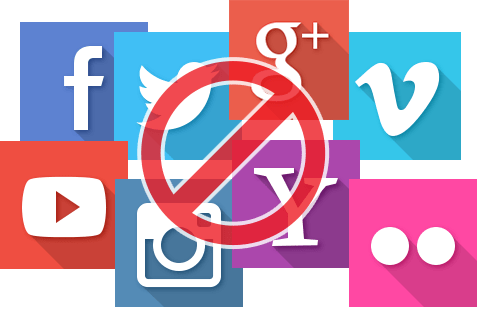При установці Яндекс.Браузера основним його мовою задається той же, що виставлений і у вашій операційній системі. У разі, якщо поточний мову браузера вас не влаштовує, і ви хочете змінити його на інший, це легко можна зробити через налаштування.
У цій статті ми розповімо, як поміняти мову в яндекс браузері З російської на той, який вам потрібен. Після зміни мови весь функціонал програми залишиться колишнім, лише тільки текст з інтерфейсу браузера зміниться на обрану мову.
Як змінити мову в Яндекс.Браузері?
Дотримуємося цієї простої інструкції:
- У правому верхньому куті натисніть на кнопку меню і виберіть пункт « Налаштування ».
- Опустіться в самий низ сторінки і натисніть на кнопку « Показати додаткові налаштування ».
- Дійдіть до розділу "мови" і натисніть на кнопку « налаштування мови ».
- За замовчуванням тут можна знайти лише дві мови: вашу поточну та англійську. Виставте англійська, а якщо потрібна інша мова, то опустіться нижче і натисніть на кнопку « додати ».
- З'явиться ще одне невелике вікно « Додати мову ». Тут, зі списку, ви можете вибрати ту мову, який вам необхідний. Кількість мов просто величезна, тому навряд чи у вас виникнуть з цим проблеми. Після вибору мови натисніть на кнопку « ОК ».
- У колонці з двома мовами додасться третій, тільки що обраний вами, мову. Однак він ще не включений. Щоб це зробити, в правій частині вікна натисніть на кнопку « Зробити основним для відображення веб-сторінок ». Залишається тільки натиснути на кнопку « Готово ».
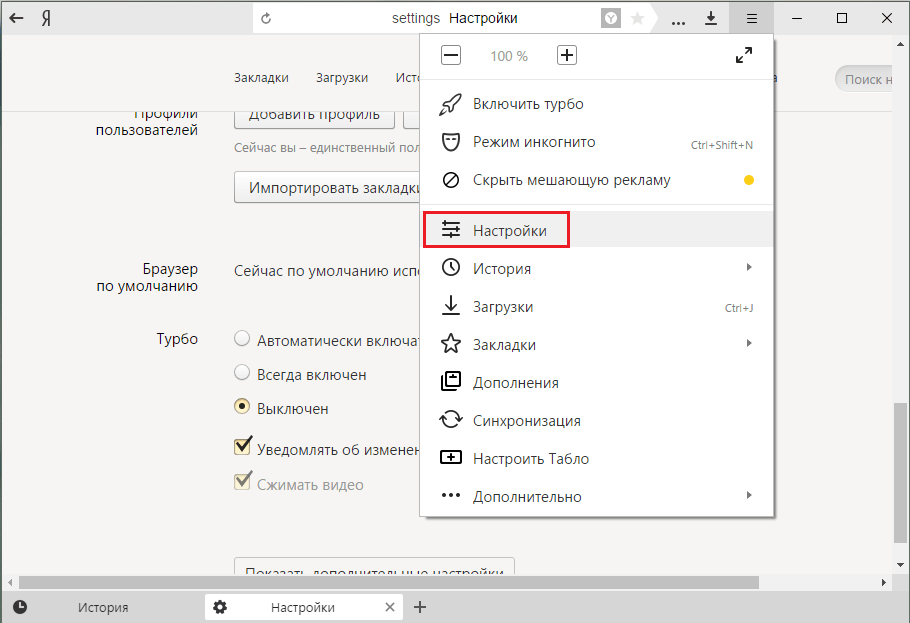
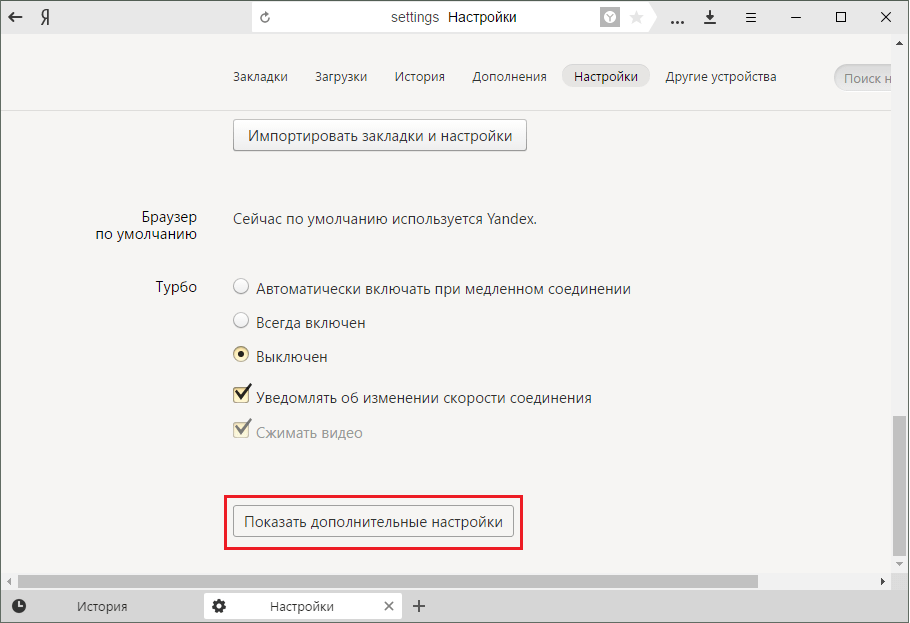
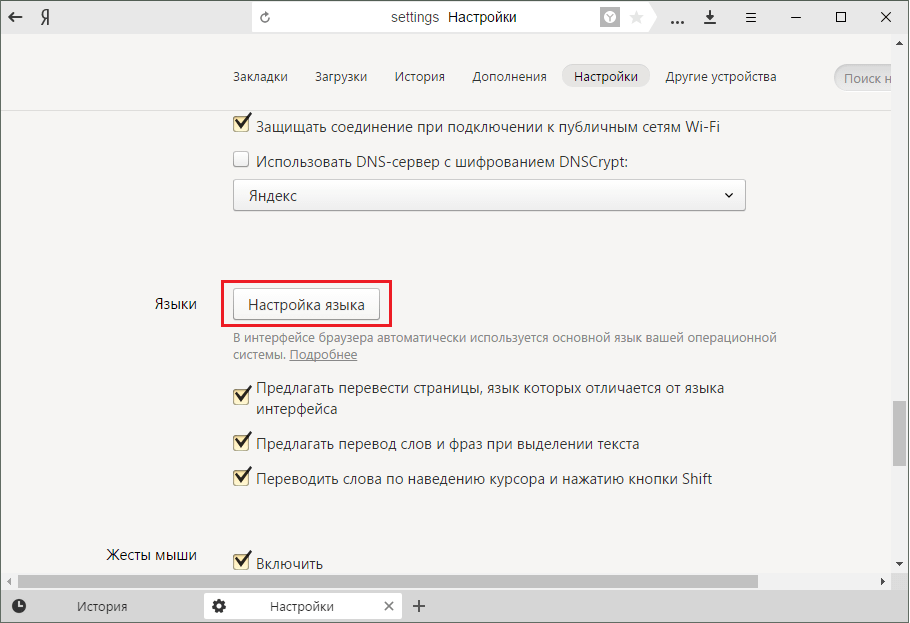
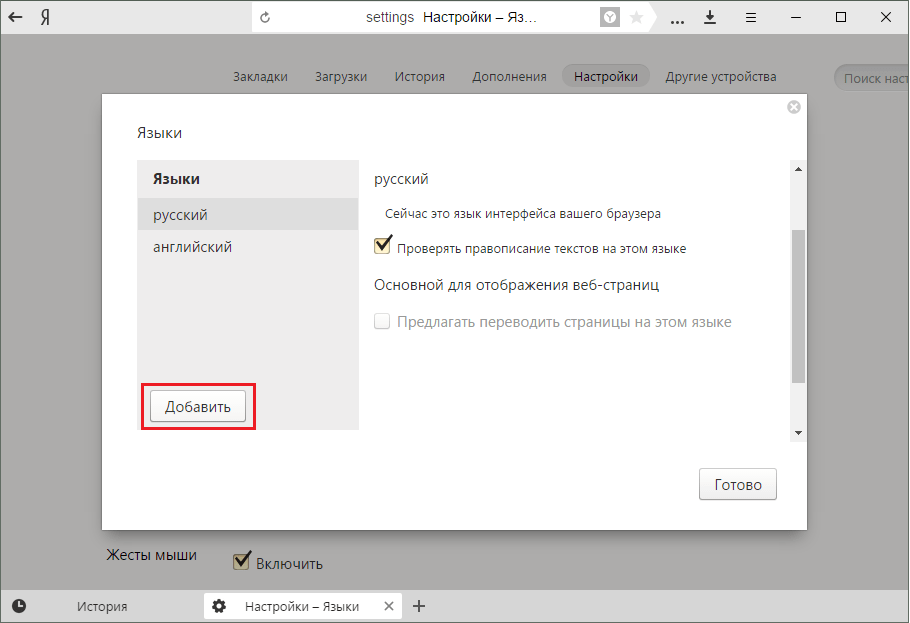
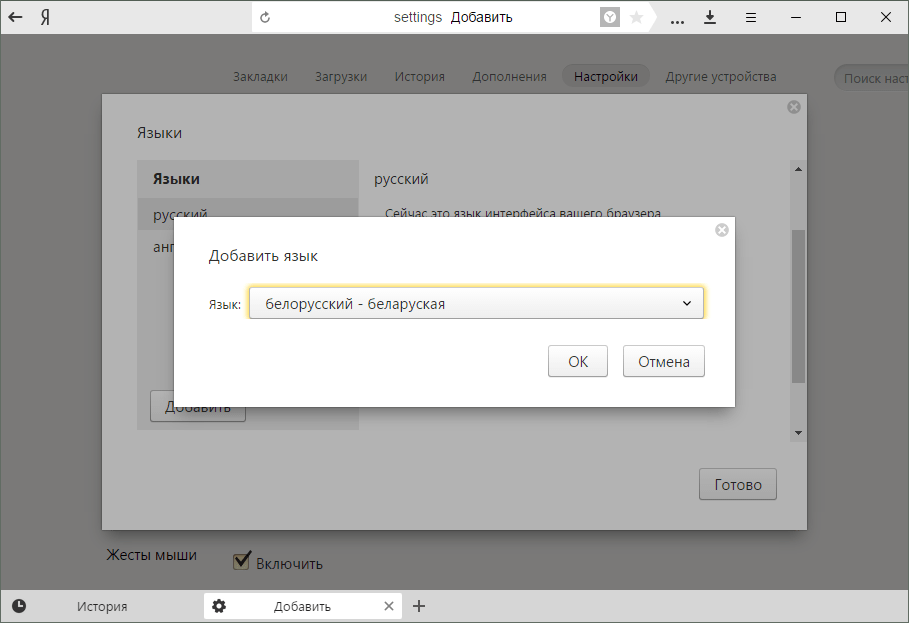
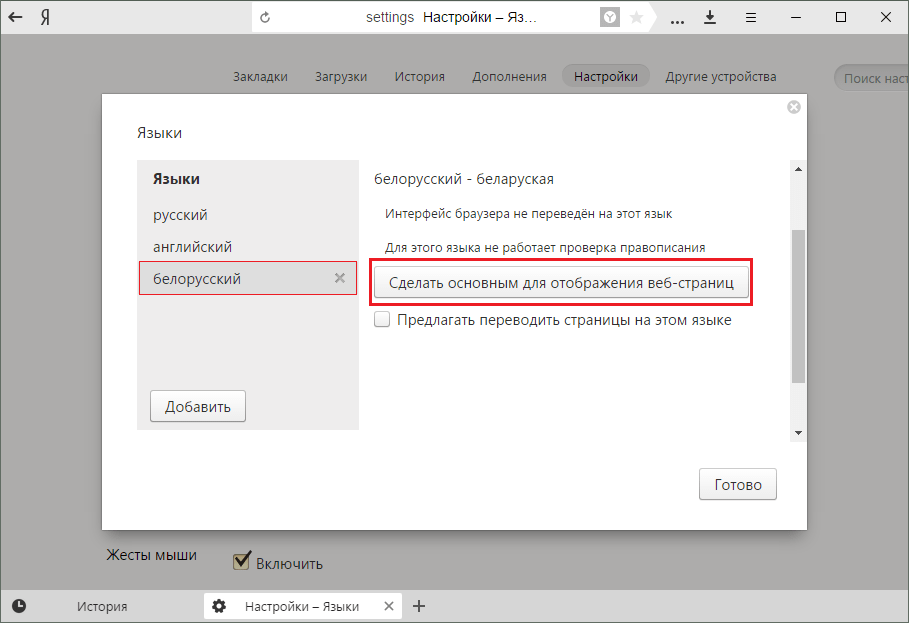
Ось таким нескладним способом можна встановити будь-яку мову, який ви б хотіли бачити в вашому браузері. Також відзначимо, що ви можете додатково встановити або відключити пропозицію про Переклад сторінок і перевірку правопису.